腾讯微博怎么批量取消关注 腾讯微博批量取消关注方法教程
作者:佚名 来源:星空下载站 时间:2017-07-14
腾讯微博受到年轻人的青睐,腾讯微博的用户量也逐渐增多,腾讯微博是一个由腾讯公司推出,提供微型博客服务的类Twitter网站。用户可以通过网页、手机、QQ客户端、QQ空间以及电子邮箱等途径使用腾讯微博。微博即微型博客,是 Web 3.0新兴起的一类开放互联网社交服务。那么腾讯微博怎么批量取消关注呢?接下来,就随着小编一起来看看腾讯微博怎么批量取消关注 腾讯微博批量取消关注方法教程。

腾讯微博怎么批量取消关注 腾讯微博批量取消关注方法教程
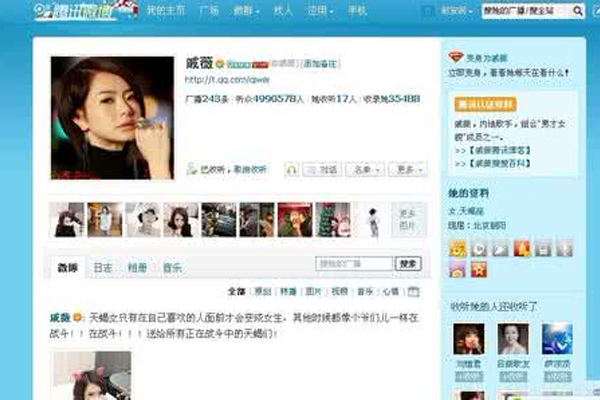
腾讯微博怎么批量取消关注步骤一:电脑端登陆你的微博,在首页面选择应用进入!
腾讯微博怎么批量取消关注步骤二:在应用搜索栏输入群删后点击搜索按钮!
腾讯微博怎么批量取消关注步骤三:在搜索结果页面选择群删大师进入!
腾讯微博怎么批量取消关注步骤四: 在群删大师页面点击立即使用按钮!
腾讯微博怎么批量取消关注步骤五: 在登陆界面点击用微博账号登陆!
腾讯微博怎么批量取消关注步骤六: 进入微博授权页面,点击授权按钮!
腾讯微博怎么批量取消关注步骤七:授权成功,进入应用内部,点击设置可以选择你希望这个工具显示的首要功能!
腾讯微博怎么批量取消关注步骤八:下面看是批量删除微博操作!点击上方菜单的微博清理!
腾讯微博怎么批量取消关注步骤九:系统应用列出你所有的微博,并且给你分类了,点击你想删除的分类,然后在要删除的微博前面勾选,勾选后微博内容部分会所有删除线!选择完毕后点击删除选中!
腾讯微博怎么批量取消关注步骤十:应用删除前弹出删除的内容提示框,无误点击删除按钮!现在系统开始自动清除你选定的批量微博!
腾讯微博怎么批量取消关注步骤十一:如果你要批量取消关注,点击应用左上角的群闪大师,回到应用主页,在下方选择全选按钮,也可以自定义随便勾选,然后点击取消关注按钮即可
腾讯微博怎么批量取消关注步骤十二应用在批量取消前弹出提示框,没问题的话就批量取消关注了!
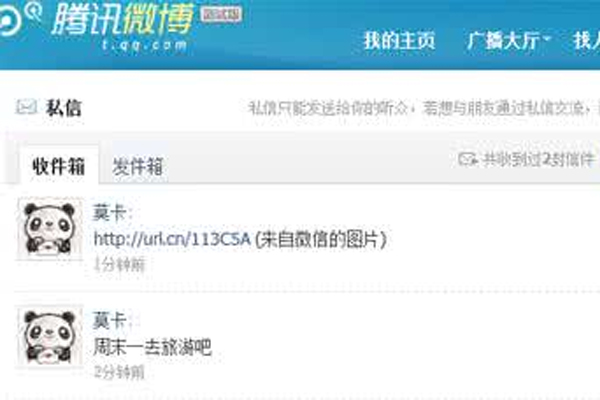
以上就是小编为大家介绍的“腾讯微博怎么批量取消关注 腾讯微博批量取消关注方法教程“全部内容,希望可以帮助到及大家!

























